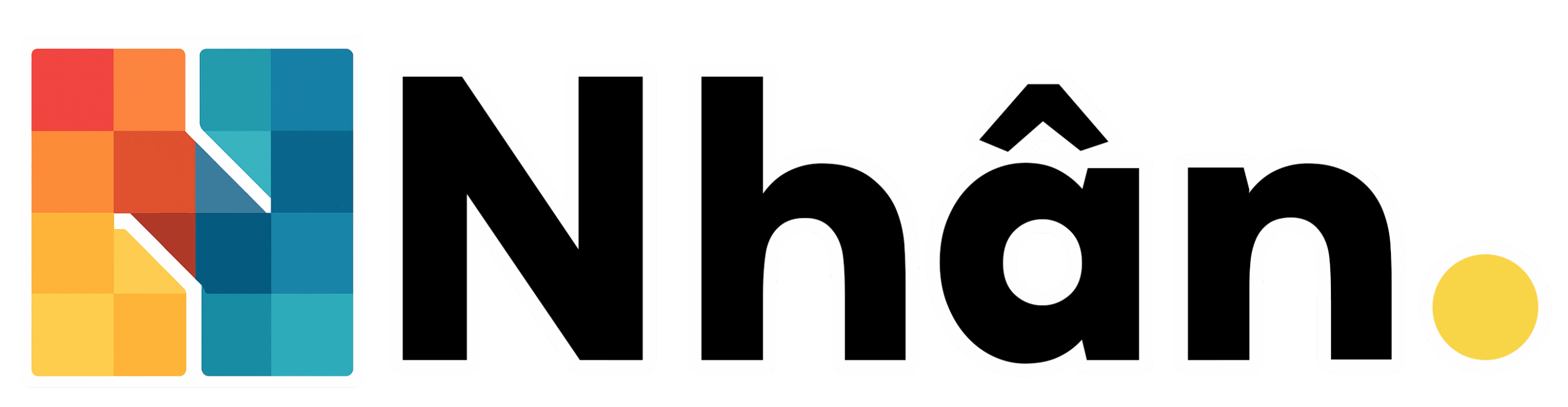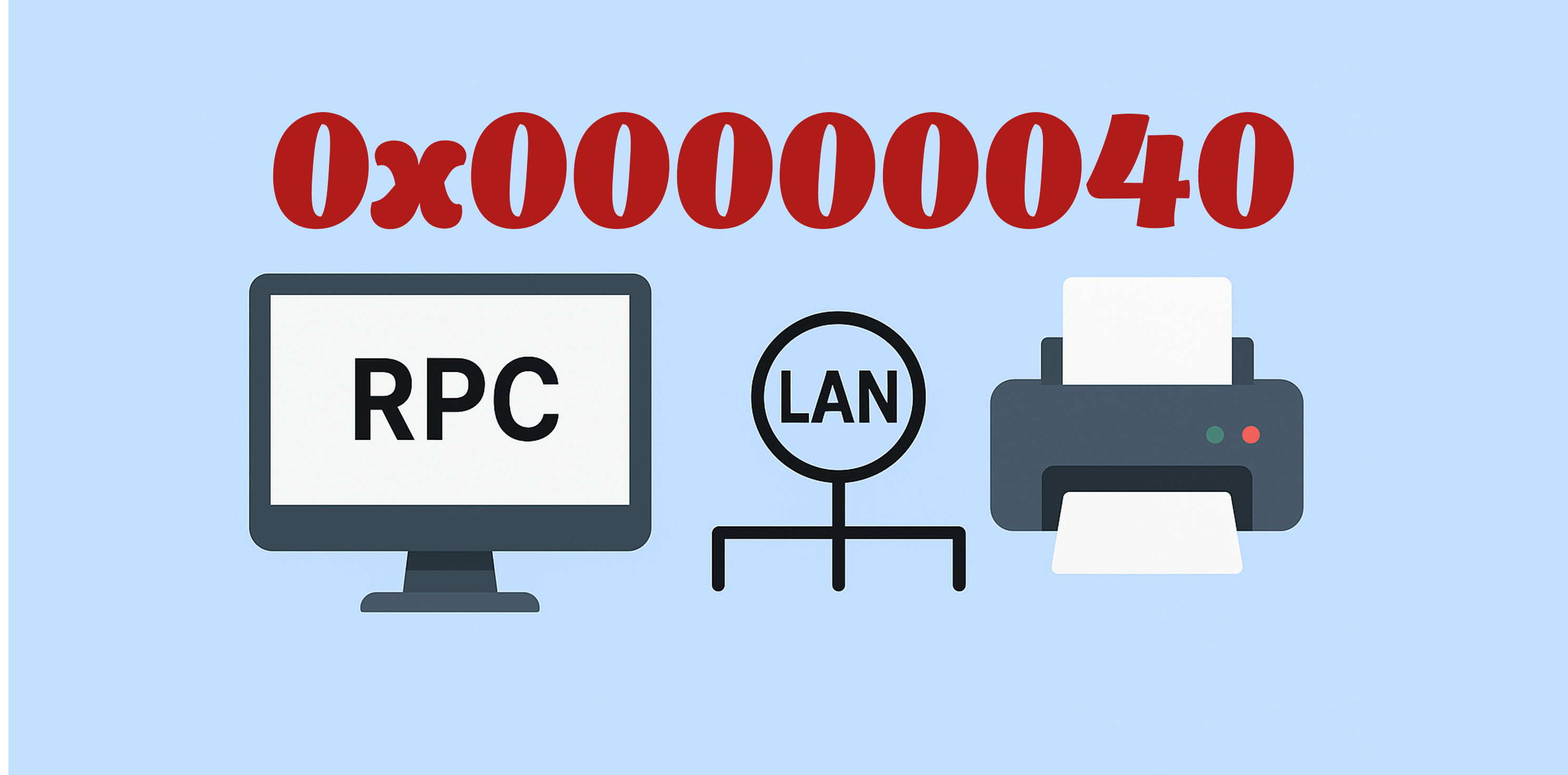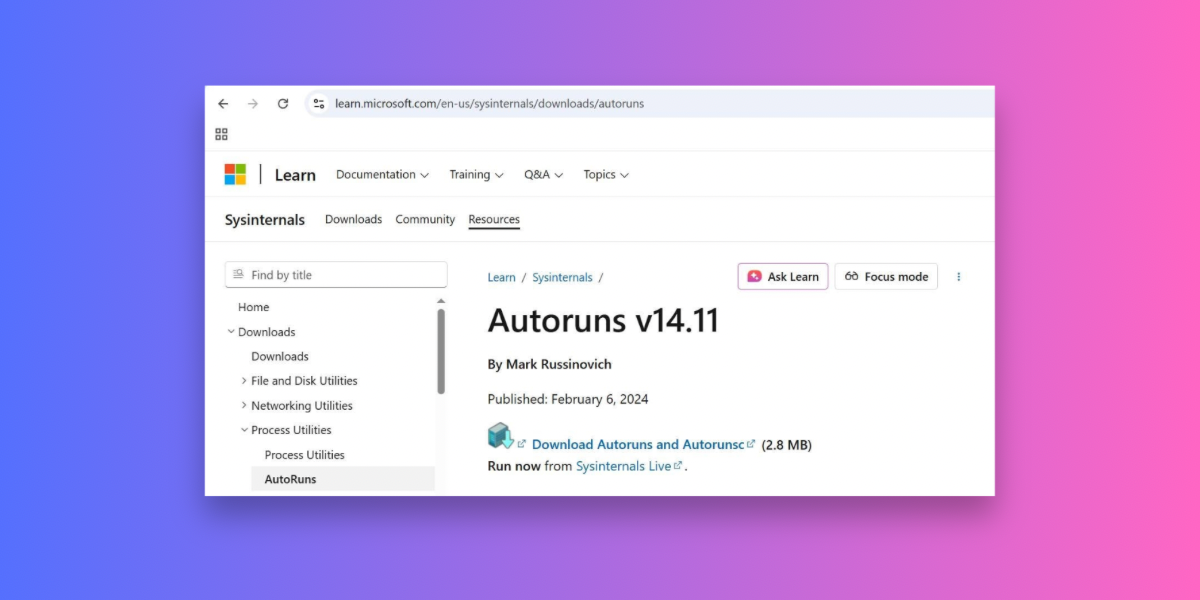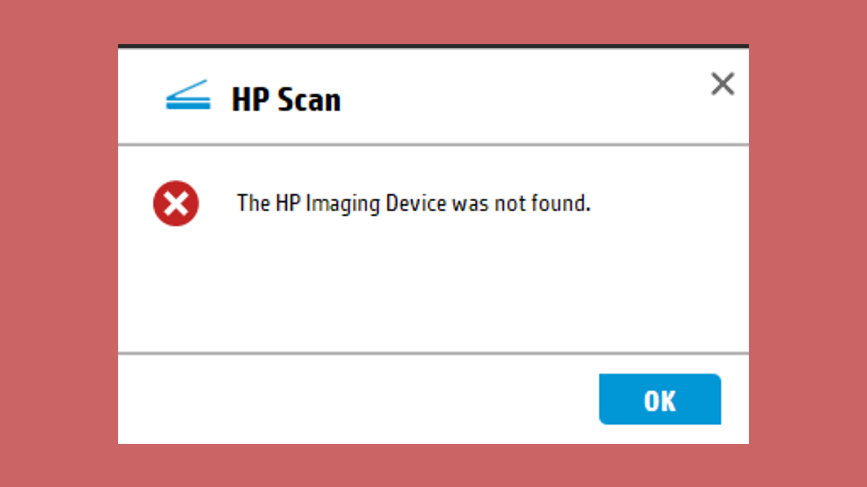Chúng tôi đã chuẩn bị sẵn file Reg RpcAuthn Enable. 👉 Tải file về ngay:
Tải xuống Reg RpcAuthn Enable
Mô tả ngắn: RPC không bắt buộc mã hóa, giảm bảo mật nhưng tăng tương thích.
Trong môi trường doanh nghiệp hoặc gia đình, việc chia sẻ máy in qua mạng LAN giúp nhiều máy tính có thể in tài liệu thông qua một máy chủ (server in). Tuy nhiên, đôi khi khi kết nối tới máy in mạng, một số máy tính lại gặp lỗi:
0x00000040 – The Specified Network Name Is No Longer Available
Trong khi đó, vẫn có những máy khác trong cùng mạng LAN kết nối bình thường. Vậy nguyên nhân là gì và cách xử lý ra sao?
Đảm bảo máy in đã được kết nối với máy chủ
Kiểm Tra Kết Nối Máy In
- Nếu sử dụng máy in có dây, kiểm tra lại cáp USB.
- Nếu dùng máy in qua mạng, đảm bảo máy tính và máy in đang kết nối cùng một mạng.
- Thử rút cáp USB hoặc ngắt kết nối Wi-Fi, sau đó kết nối lại.
- Tắt máy in và khởi động lại máy tính rồi thử in lại.
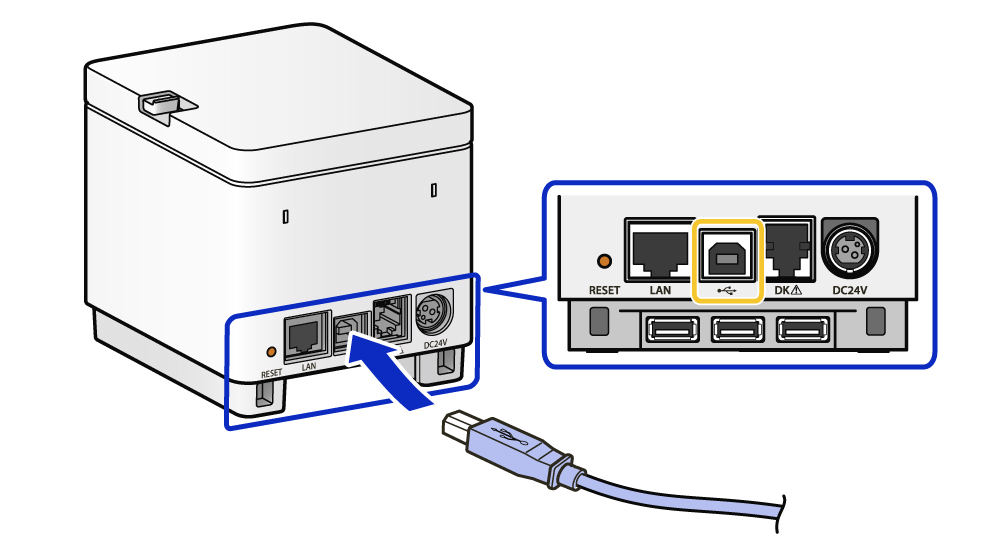
⸻
1. Nguyên nhân lỗi 0x40 khi kết nối máy in
Từ Windows 10 (và các bản Windows Server tương ứng), Microsoft đã tăng cường bảo mật cho dịch vụ in ấn bằng cách thay đổi mức xác thực RPC (Remote Procedure Call) giữa máy chủ in và máy khách.
Cụ thể, khoá Registry:
[HKEY_LOCAL_MACHINE\System\CurrentControlSet\Control\Print] "RpcAuthnLevelPrivacyEnabled"=dword:00000000
• Giá trị =1 (mặc định mới): bật chế độ yêu cầu RPC có mã hoá khi client kết nối đến máy in.
• Giá trị =0: cho phép RPC không mã hoá (giữ cách thức cũ, tương thích hơn nhưng bảo mật kém hơn).
Nếu máy chủ và máy khách không đồng bộ giá trị này, sẽ xảy ra xung đột và dẫn đến lỗi 0x40.
⸻
2. Minh hoạ tình huống thực tế
• Máy chủ in: Windows 10, khoá RpcAuthnLevelPrivacyEnabled = 0
• Máy khách A: RpcAuthnLevelPrivacyEnabled = 0 → kết nối bình thường
• Máy khách B: RpcAuthnLevelPrivacyEnabled = 1 → cố gắng kết nối bằng RPC mã hoá, trong khi server không hỗ trợ → báo lỗi 0x40
Chính vì vậy, trong cùng một mạng LAN, có máy kết nối được, có máy bị lỗi.
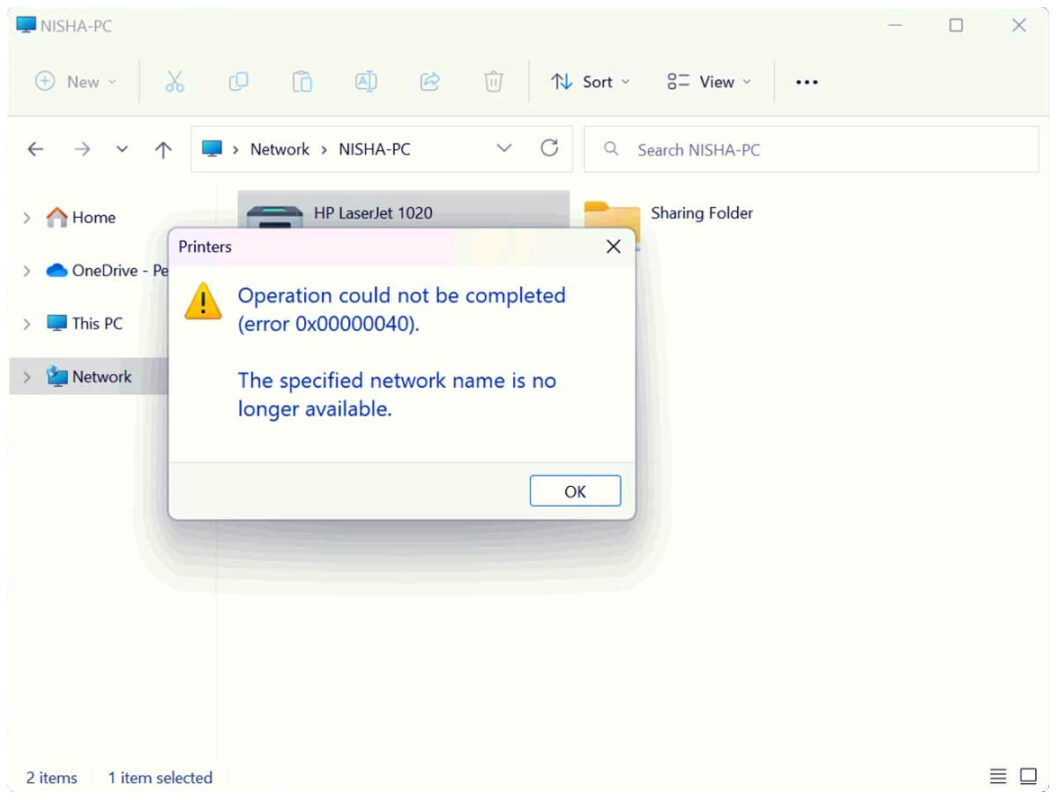
⸻
3. Cách xử lý lỗi 0x40
Để khắc phục, bạn cần đảm bảo máy chủ và tất cả máy khách dùng cùng một giá trị cho RpcAuthnLevelPrivacyEnabled.
Có 2 lựa chọn:
Cách 1 – Giữ an toàn tối đa (khuyên dùng nếu có thể)
• Trên máy chủ in: đặt RpcAuthnLevelPrivacyEnabled = 1
• Trên toàn bộ máy khách: cũng đặt RpcAuthnLevelPrivacyEnabled = 1
• Khởi động lại dịch vụ Print Spooler hoặc restart máy để áp dụng.
Cách 2 – Giữ tương thích, ít thay đổi (nhanh nhất)
• Nếu máy chủ đang để =0, thì chỉnh tất cả máy khách cũng về =0.
• Cách này nhanh và ít gián đoạn, nhưng về lâu dài sẽ kém an toàn hơn.
⸻
4. Thao tác chỉnh sửa Registry
1. Mở Registry Editor (Win + R → gõ regedit).
2. Điều hướng đến:
HKEY_LOCAL_MACHINE\System\CurrentControlSet\Control\Print
3. Tìm khoá RpcAuthnLevelPrivacyEnabled.
• Nếu chưa có thì tạo mới (DWORD 32-bit).
• Đặt giá trị =0 hoặc =1 tùy chiến lược đồng bộ.
4. Khởi động lại dịch vụ Print Spooler:
net stop spooler net start spooler
hoặc đơn giản là restart máy tính.
⸻
5. Kết luận
• Lỗi 0x00000040 khi kết nối máy in LAN trên Windows thường do không đồng bộ mức xác thực RPC giữa máy chủ và máy khách.
• Chỉ cần thống nhất giá trị RpcAuthnLevelPrivacyEnabled trên cả server và client là xử lý được.
• Nếu muốn bảo mật, hãy đồng bộ toàn bộ hệ thống về =1. Nếu chỉ cần nhanh chóng hoạt động, thì để tất cả =0.
Việc nắm rõ cơ chế này giúp bạn xử lý triệt để lỗi 0x40, thay vì chỉ áp dụng các biện pháp tạm thời.